Für euch getestet: nützliche Präsentationstools

In dieser neuen Reihe stellen die Trainerinnen und Trainer der Forschungsstelle Präsentationskompetenz diese Woche an fünf aufeinanderfolgenden Tagen je ein Präsentationstool vor, das sie für euch getestet haben und beschreiben, was es kann, wofür es am besten zum Einsatz kommt und was vielleicht auch Nachteile davon sind. Wir wünschen euch viel Spaß beim Entdecken!
Präsentationsfolien designen und mehr: Canva
Ich möchte heute ein digitales Tool vorstellen, mit dem ihr eure Präsentationsfolien gestalten könnt: Canva. Die Meisten nutzen ja weiterhin PowerPoint (und das mit gutem Grund), auch wenn es natürlich viele Alternativen gibt. Canva ist nun kein PowerPoint-Killer, sondern hat eigentlich einen etwas anderen Schwerpunkt: Nicht nur Präsentationsfolien lassen sich damit designen, sondern auch Poster, Videos oder Infografiken.
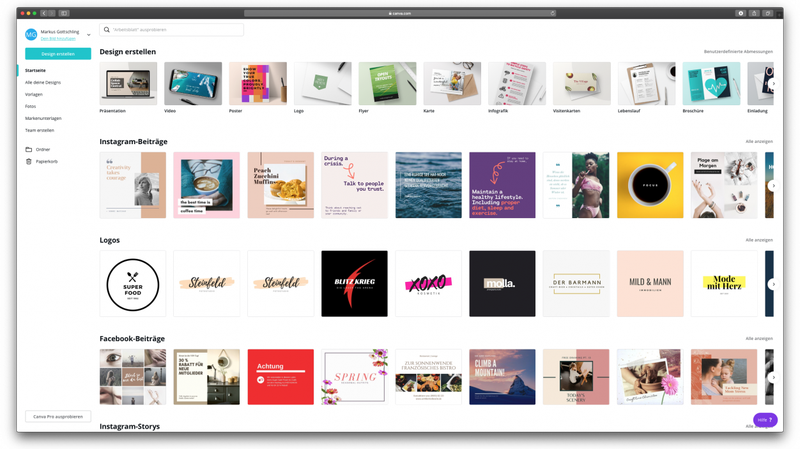
Von Präsentationen, über Poster bis zu Instagram-Posts: Auf der Startseite werden die unterschiedlichen Gestaltungsmöglichkeiten des Programms übersichtlich dargestellt.
Canva habe ich über ein Tutorial auf dem YouTube-Kanal von Philippe Wampfler kennengelernt, einen Experten für digitale Schule. Canva ist, wie Wampfler sagt, für alle, die Freude an Design haben, etwas Neues entdecken wollen und die über PowerPoint und die üblichen Tools hinausgehen wollen. Wer Canva für Präsentationsfolien nutzen will, kann aus einer Fülle von Vorlagen auswählen und mit intuitiven Schritten schick gestaltete Texte, Bilder und Videos einfügen. Natürlich ist es auch möglich, Hintergrund, Schriftarten und Layout selbst zu wählen – das empfehle ich sowieso: Selbst gestalten und nicht (nur) auf die Vorlagen verlassen. Die Ergebnisse können sich auch hier sehr schnell sehen lassen!
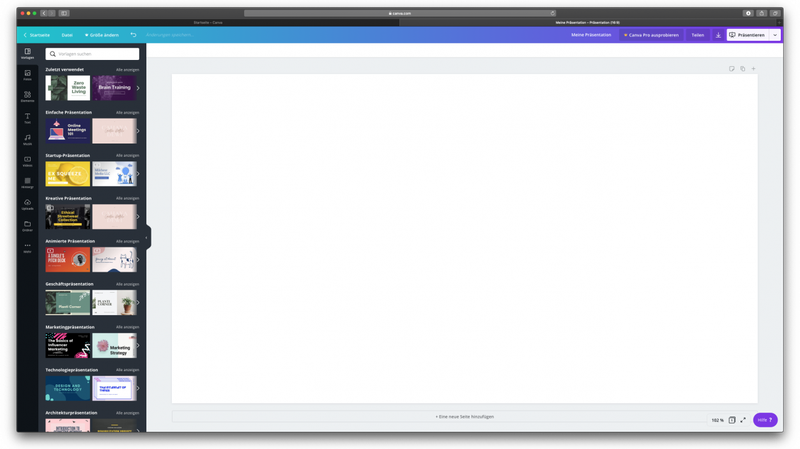
Der Editor erlaubt, Elemente aus unterschiedlichen Kategorien einzufügen, zu bearbeiten oder selbst zu gestalten. Das Handling ist intuitiv und ähnelt anderen Programmen zu Foliengestaltung und Bildbearbeitung.
Einen Wermutstropfen gibt es: für den gestaffelten Aufbau von Seiten – etwa um nach und nach Aufzählungspunkte einzublenden – gibt es leider keine so einfache Funktion wie bei PowerPoint. Man muss sich also die Arbeit machen, Seiten zu kopieren, den nächsten Unterpunkt einzufügen usw. Dennoch mein Fazit: Canva kann man gerne einmal ausprobieren und dabei neue Ideen für die eigenen Präsentationsfolien bekommen!
Canva gibt es in einer kostenlosen Freiversion. Für Schulen gibt es auch eine erweiterte Edu-Version, die mehr kann – um diese zu bekommen, wird eine persönliche Schul-E-Mail-Adresse benötigt.

Dr. Markus Gottschling
Forschungsstelle//Universität Tübingen
Einfach: Präsentationen aufzeichnen
Eine PowerPoint präsentieren und als Video aufzeichnen. Das bietet RecordScreen.io. Schnell und einfach. Ohne Registrierung und ohne Installation einer Software. Es ist ein kostenloses Browser-Anwendungstool. Vor dem Aufzeichnen kann man entscheiden, ob nur der Computer-Bildschirm aufgezeichnet oder, ob zusätzlich der oder die Präsentierende mit aufgezeichnet werden soll.
Dieses Tool kommt aus meiner Sicht einer Live-Situation nahe, da man nicht einfach stoppen und später die Aufnahme fortsetzen kann. Wie bei einer Präsentation im Klassenraum. Ich werde gezwungen, weiter zu präsentieren, auch wenn ich mal stocke. Es ist ein "Jetzt oder nie"-Modus. Das Präsentationsvideo anschließend in Ausschnitten anzuschauen, ist ein gutes Feedback. Allein die Stimme zu hören, empfand ich als sehr hilfreich. Hier etwas sehr leiernd gesprochen, dort etwas zu enthusiastisch und am Ende könnte mein Schlusssatz besser auf den Punkt kommen. Diese Mini-Eindrücke können bereits einen großen Lerngewinn darstellen.
Die Vorteile dieses Tools sind: Es gibt keine zeitlichen Beschränkungen und es gibt auch kein Wasserzeichen auf den Videos, wie es zum Teil bei anderen Video-Aufzeichnungs-Tools der Fall ist.
Die Videos werden vom Browser selbst verarbeitet, so dass man weiterhin die Kontrolle über die Videos hat. Hilfreiches Präsentationsfeedback wünsche ich allen mit diesem Tool!
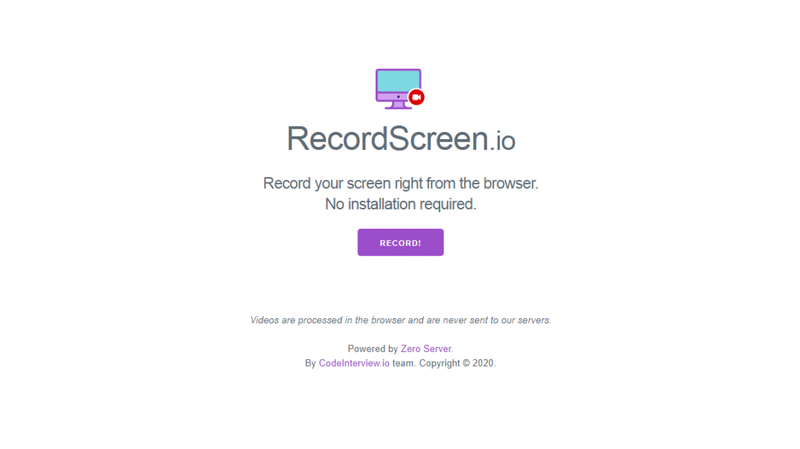

Fabian Ruth
Forschungsstelle//Universität Tübingen
Oncoo – ein kleiner digitaler Werkzeugkasten für das kooperative Lernen
Ich persönlich finde es schön, wenn Präsentationen nicht nur ein Frontalvortrag sind, sondern wenn die Zuhörenden auch aktiv miteingebunden werden und so ein Austausch entsteht. Dies kann in einer analogen Präsentationssituation relativ einfach z.B. über eine Diskussionsrunde geschehen, aber es gibt auch tolle Möglichkeiten, um das digital umzusetzen.
Ich würde euch daher heute gerne Oncoo vorstellen, einen digitalen Werkzeugkasten, der das kooperative Lernen unterstützen kann – und das plattformunabhängig, kostenlos und ohne dass sich Lehrkräfte oder Schülerinnen und Schüler registrieren müssen. Lediglich eine Internetverbindung muss vorhanden sein.
Oncoo bietet verschiedene Methoden an, den Unterricht interaktiver zu gestalten.
Exemplarisch möchte ich euch die Kartenabfrage etwas näher vorstellen. Wie können die Teilnehmenden auf meine in die Runde geworfene Frage antworten, ohne reale Papierkarten zu beschreiben? Auf oncoo.de erstellt ihr mit wenigen Klicks eure Kartenabfrage und generiert so einen Code, mit dem die Teilnehmenden ebenfalls über die Homepage an der Abfrage teilnehmen können. Online können sie ihre Antworten sammeln und bearbeiten. Für die Frage „An was muss ich denken, wenn ich eine Präsentation vorbereite?“ könnte die Benutzeroberfläche eines Teilnehmenden z.B. folgendermaßen aussehen:
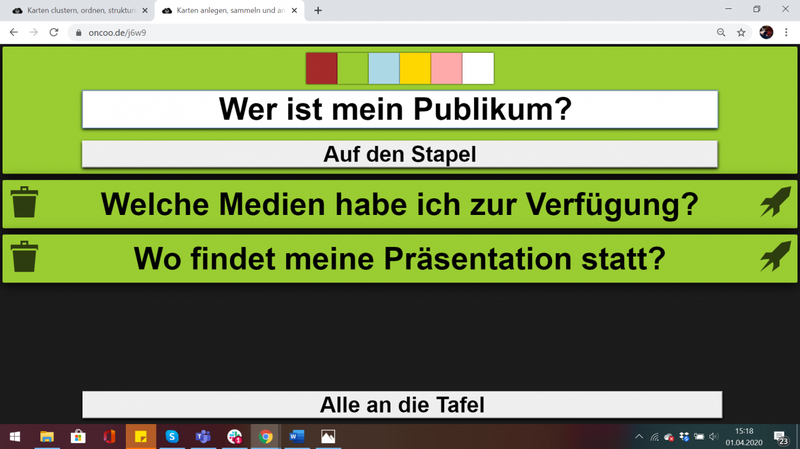
Wenn die Teilnehmenden eurer Abfrage fertig sind, dann senden sie ihre Antworten auf eure digitale Tafel. Dort könnt ihr die Antworten dann ordnen, miteinander in Verbindung setzen oder auch bearbeiten. In der Realsituation kann dies natürlich gemeinsam in der Diskussion passieren. Am Ende entsteht eine schöne digitale Version der Arbeitsergebnisse.
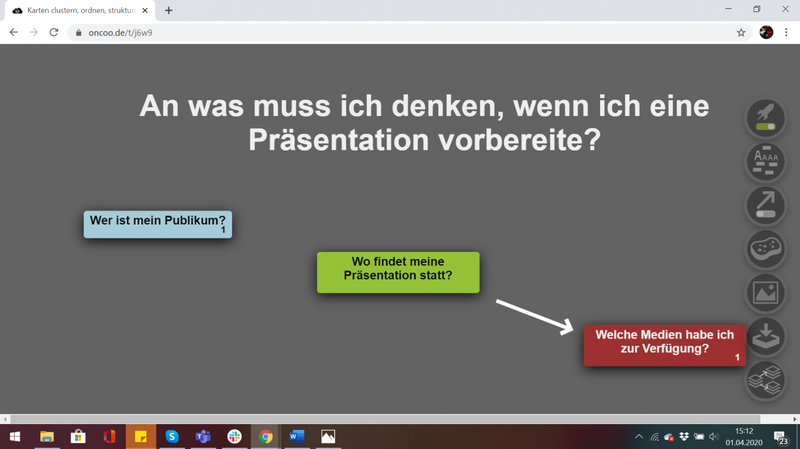
In erster Linie sind die Tools für den Einsatz im Klassenzimmer gedacht, aber mit ein bisschen Kreativität schließt das natürlich auch das digitale Klassenzimmer mit ein. Es gibt sicher Tools, die mehr Funktionen haben und die im Design moderner wirken, aber die einfache Handhabung und vor allem die Möglichkeit, dass alle kostenfrei und ohne Registrierung darauf zu greifen, macht Oncoo für mich zu einer tollen Werkzeugkiste für den Unterricht. Ich hoffe, ich konnte euch neugierig machen.

Yvonne Wichan
Forschungsstelle//Universität Tübingen
16 Millionen Möglichkeiten
Farben spielen bei der Gestaltung von Präsentationen eine wichtige Rolle. Mir fällt öfters auf, dass sich Präsentierende gerade bei digitalen Präsentationen damit aber schwer tun, Farben auszuwählen. Kein Wunder! Über 16 Millionen Farben kann ein Computerbildschirm darstellen. Wie findet man da Farben, die gut zusammenpassen? Die voreingestellten Farbpaletten z.B. bei PowerPoint sind dabei oft wenig hilfreich.
Ein gratis Web-Tool, das ich dafür sehr hilfreich finde, ist Adobe Color. Nachdem man sich für eine Hauptfarbe entschieden hat, kann man mit Hilfe verschiedener Harmonieregeln schnell passende Farben finden, z.B. die Komplementärfarben oder spannende Farbabstufungen. Aus insgesamt neun Farbregeln kann man auswählen – und natürlich kann man mit Hilfe der Farbregler auch ganz individuelle Farbschemata erstellen. Das ist aber noch nicht alles: In einer Bibliothek kann ich neue Farbmuster entdecken und sogar aus Fotos die Farben extrahieren. Wenn ich also eine Präsentation mit einem aussagekräftigen Foto anfangen möchte, kann ich meine Folien Dank Adobe Color einfach und schnell farblich angleichen, so dass alles zusammenpasst.
Die Seite ist sehr schlicht und schön aufgebaut und es macht auch einfach so Spaß auf ihr neue Farbkombinationen zu entdecken. Das Ganze gibt es auch als App für unterwegs: Adobe Color CC (Android & iPhone).
Viel Spaß beim Ausprobieren!
Im Video führt euch Thomas noch einmal Schritt für Schritt durch das Tool:

Dr. Thomas Susanka
Forschungsstelle//Universität Tübingen
(Kollaborative) Online Mindmaps
Um eine Präsentation vorzubereiten, finde ich es oftmals hilfreich, Mindmaps anzufertigen, mit deren Hilfe ich Gedanken, Ideen und auch Strukturen visualisieren und organisieren kann. Vor allem dann, wenn man gemeinsam, aber an getrennten Orten an einer Präsentation oder allgemein einem Projekt arbeitet, ist etwa ein Online-Tool, das von allen Beteiligten simultan genutzt, besprochen und bearbeitet werden kann, mehr als nützlich. Von solchen Tools gibt es bereits zahlreiche Versionen, die es erlauben, Bilder, Graphiken, Texte, Videos und Audiodateien hochzuladen, sie in einer selbst bestimmten Ordnung abzulegen und so zu organisieren, dass sie Konzeption und das Einarbeiten z. B. in eine Präsentation erleichtern. Die meisten dieser Tools sind teils kostenpflichtig, teils bieten sie auch kostenlose Accounts an, die aber das Portfolio an Möglichkeiten, oftmals die Anzahl an erstellbaren Mindmaps, stark einschränken und damit für einen regelmäßigen Gebrauch eher unnütz sind.
Ein derzeit aber gelungenes und kostenlos sowie ohne Registrierung nutzbares, webbasiertes Tool ist „Aww“ (https://awwapp.com/), das die Erstellung von virtuellen, prinzipiell unendlich erweiterbaren Whiteboards anbietet. Man kann hier alle wesentlichen Formate und Dateien (PDF, jpg, ja sogar PPTs) einfügen, miteinander über Pfeile, Linien verbinden, und auch ‚essentials‘ wie in Größe und Farbe formatierbarer Text oder Stickynotes sind integrierbar.
Zum Zusammenarbeiten kann ich (unbegrenzt viele) Personen über einen Link einladen – man sieht dann leicht verzögert, was die anderen geschrieben, eingefügt oder gezeichnet haben. Über ein einfaches Chatfenster, das erscheint, sobald man jemanden zum Mitarbeiten eingeladen hat, ist ein Austausch über die nächsten Schritte, Ideen etc. möglich.
Der Nachteil der kostenlosen Version ist, dass das Whiteboard nach zwei Stunden Inaktivität gelöscht wird und es, falls man es später nutzen möchte, nur mit dem Wasserzeichen von ‚Aww‘ als PDF oder Bilddatei speicherbar ist.
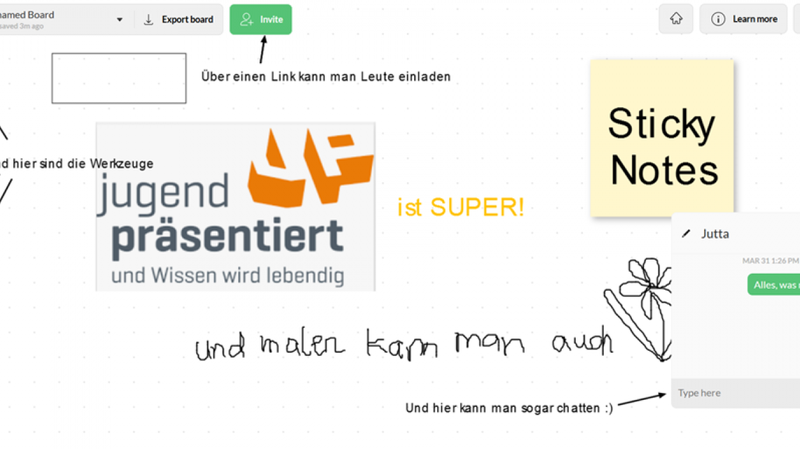

Dr. Jutta Krautter
Forschungsstelle//Universität Tübingen
